Netflix è un popolare servizio di streaming online con milioni di abbonati in tutto il mondo. Negli ultimi anni Netflix è diventato sempre più popolare tra le persone e la sua base di utenti è aumentata esponenzialmente. Considerando il cambiamento dell’esperienza visiva dei clienti, sono cambiate anche le modalità tradizionali di guardare la televisione. Molti dei principali produttori di TV hanno iniziato a includere funzionalità di streaming nelle loro smart TV. Anche LG ha una linea di smart TV di classe mondiale che sono dotate di alcune delle funzionalità più avanzate e offrono agli utenti un’esperienza di visione TV straordinaria. Gli utenti non solo possono guardare i loro canali via cavo preferiti e i canali TV locali, ma possono anche riprodurre in streaming le loro app di streaming preferite per guardare programmi e film. In questa guida parleremo di come installare Netflix su LG TV e di come ripristinarlo in caso di problemi. Gli utenti non solo possono installare app sulle loro smart TV, ma possono anche aggiornarle e disinstallarle. Successivamente, discuteremo i passaggi su come disinstallare Netflix su LG Smart TV. Pertanto, continua a leggere per scoprire come installare e riprodurre in streaming Netflix sulla tua LG Smart TV.
Indice
Come aggiungere Netflix su TV LG
L’installazione dell’applicazione Netflix su LG Smart TV è semplice e può essere eseguita seguendo alcuni semplici passaggi. Le Smart TV LG ti consentono di trasmettere in streaming ad alta definizione su Netflix. Puoi guardare nuovi programmi, film e documentari. Segui i passaggi indicati di seguito per installare Netflix sulla tua LG Smart TV.
1. Premere il Home/Start sul telecomando per aprire la barra di avvio sulla tua LG Smart TV.
2. Ora, individuare e selezionare il pulsante Altre applicazioni nell’angolo in basso a destra dello schermo TV.
3. Ora apri lo Store di contenuti LG app.

4. Qui, seleziona Premio dal lato destro dello schermo TV.
5. Infine, cerca Netflix quindi selezionare Installare.
Come aggiornare Netflix su LG Smart TV
Dopo aver installato Netflix o qualsiasi altra applicazione sulla tua LG Smart TV, a volte potresti dover aggiornare queste applicazioni. Se un’app è obsoleta sulla tua LG Smart TV, riscontrerai vari problemi con la tua TV. Potresti riscontrare interruzioni durante lo streaming di Netflix o l’app Netflix potrebbe arrestarsi in modo anomalo quando provi ad avviarla sulla tua smart TV. Pertanto, è importante mantenere le tue app sempre aggiornate per un’esperienza di streaming fluida su LG Smart TV. Se non sai come aggiornare Netflix sulla tua LG Smart TV, puoi utilizzare i passaggi indicati di seguito per aggiornare l’app.
1. Apri Home sulla tua LG Smart TV.
2. Vai allo Store di contenuti LG.
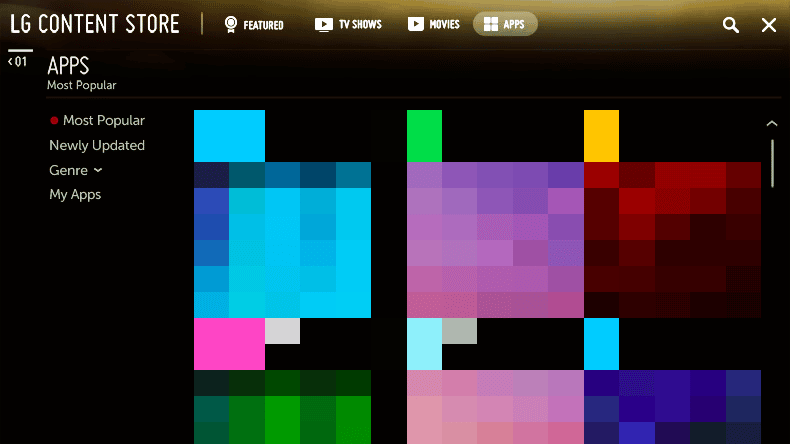
3. Ora seleziona App televisive.
4. Ora seleziona Tutto e quindi navigare verso Le mie applicazioni.
5. Quindi, individuare l’app Netflix .
6. Ora installa gli aggiornamenti disponibili.
Passaggi per togliere Netflix su LG Smart TV
Ora che sappiamo come installare Netflix su LG TV, discutiamo ora come disinstallare Netflix su LG Smart TV. Se riscontri problemi con l’app Netflix sulla tua LG Smart TV, puoi disinstallare l’app per evitare problemi. In generale, l’aggiornamento di un’app può risolvere vari problemi. Leggi la sezione precedente per sapere come aggiornare Netflix sulla smart TV LG. Puoi anche disinstallare Netflix quando non hai più bisogno dell’applicazione. La disinstallazione di un’app dalla tua LG Smart TV rimuoverà automaticamente tutti i dati dell’app. La disinstallazione di un’applicazione dalla tua LG Smart TV è un processo semplice che richiede solo pochi semplici passaggi. Puoi seguire questi semplici passaggi per disinstallare Netflix su LG Smart TV.
1. Premere il Home/Start sul telecomando per aprire la barra di avvio.

2. Ora, seleziona Altre applicazioni dall’angolo in basso a destra dello schermo TV.
3. Ora scorri e individua l’app Netflix, quindi selezionare la freccia rivolta verso l’alto sopra di essa.
4. Ora, seleziona il sibolo X
5. Infine, selezionare il file Rimuovere opzione nella finestra di dialogo di conferma.
Come reimpostare Netflix su LG Smart TV
Nelle sezioni precedenti, abbiamo spiegato come installare Netflix su LG TV e come disinstallare Netflix su LG Smart TV, se necessario. Abbiamo anche discusso di come aggiornare Netflix sulla smart TV LG. Ora discutiamo di come ripristinare Netflix sulla tua LG Smart TV. Se riscontri problemi con un’applicazione sulla tua LG Smart TV, puoi provare a risolvere questi problemi ripristinando le applicazioni sulla tua LG Smart TV. LG Smart TV ti consente di riposare le tue app per risolvere vari problemi delle app sottostanti. Il ripristino di un’app ripristina tutte le modifiche apportate alle impostazioni dell’app e puoi utilizzare Netflix come applicazione appena installata. Puoi seguire questi semplici passaggi per ripristinare in sicurezza un’applicazione sulla tua LG Smart TV.
1. Passare a Applicazione Netflix sulla tua LG Smart TV.
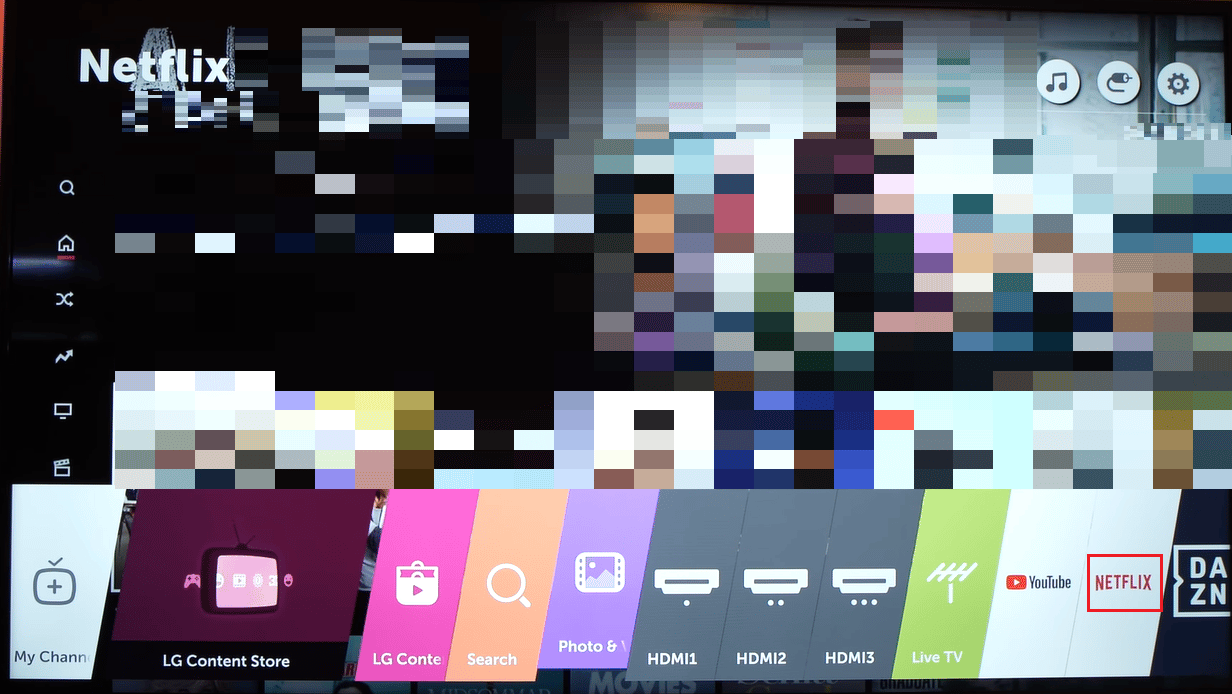
2. Ora, usando i tasti freccia sul telecomando, premili nel seguente ordine.
Su > Su > Giù > Giù > Sinistra > Destra > Sinistra > Destra > Su > Su > Su > Su
3. Qui potrai vedere le seguenti opzioni.
- Disconnessione
- Disattivare
- Ripristina
4. Selezionare Ripristina per eseguire un ripristino per Netflix sulla tua LG Smart TV.
